Al crear un centro de ayuda o una base de conocimientos en Notion, las páginas de colección desempeñan un papel fundamental en la organización del contenido. Agrupan artículos relacionados, lo que facilita la navegación por tema. Con Notiondesk, ahora puede agregar contenido personalizado en la parte superior de estas páginas para ofrecer contexto u orientación a los lectores.
Activa la opción desde la pestaña Personalización
Antes de poder mostrar contenido en la parte superior de las páginas de su colección, primero debe habilitar la opción en Notiondesk.
- Ve a tu Panel en Notiondesk.
- En el menú de la izquierda, seleccione Colecciones.
- Encuentra la sección Contenido de la colección.
- Activar el interruptor Mostrar el contenido de la colección para activarlo.
- No olvides hacer clic Guardar cambios en la esquina superior derecha.
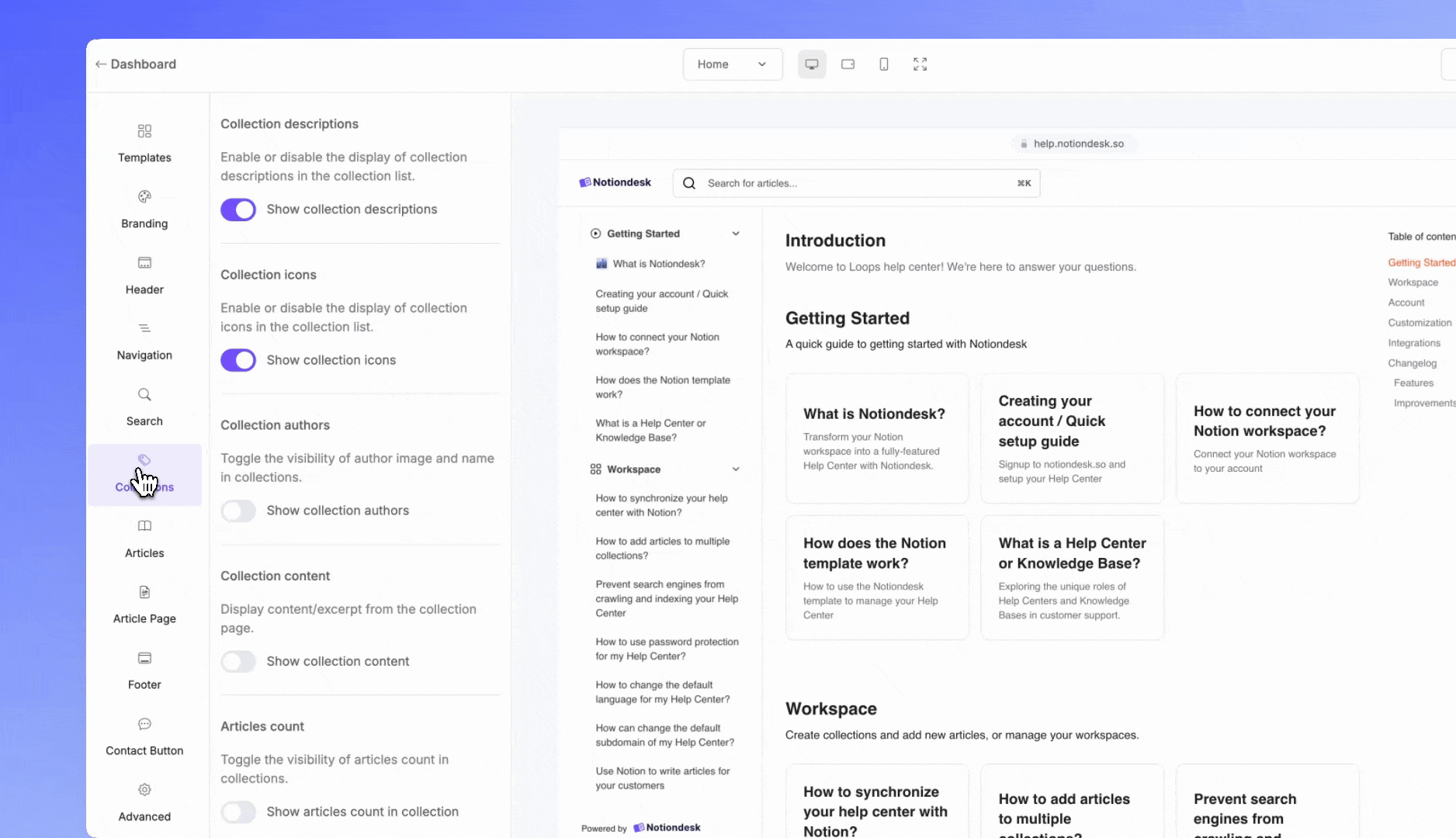
Agregar contenido a una página de colección en Notion
Después de habilitar la opción en Notiondesk, el siguiente paso es agregar su contenido directamente en Notion.
- Abrir el Centro de ayuda página en su espacio de trabajo de Notion.
- Localizar el Colecciones base de datos.
- Haga clic en la colección que desea personalizar.
- En la parte superior de la página de la colección, simplemente agregue el contenido que desea mostrar encima de la lista de artículos
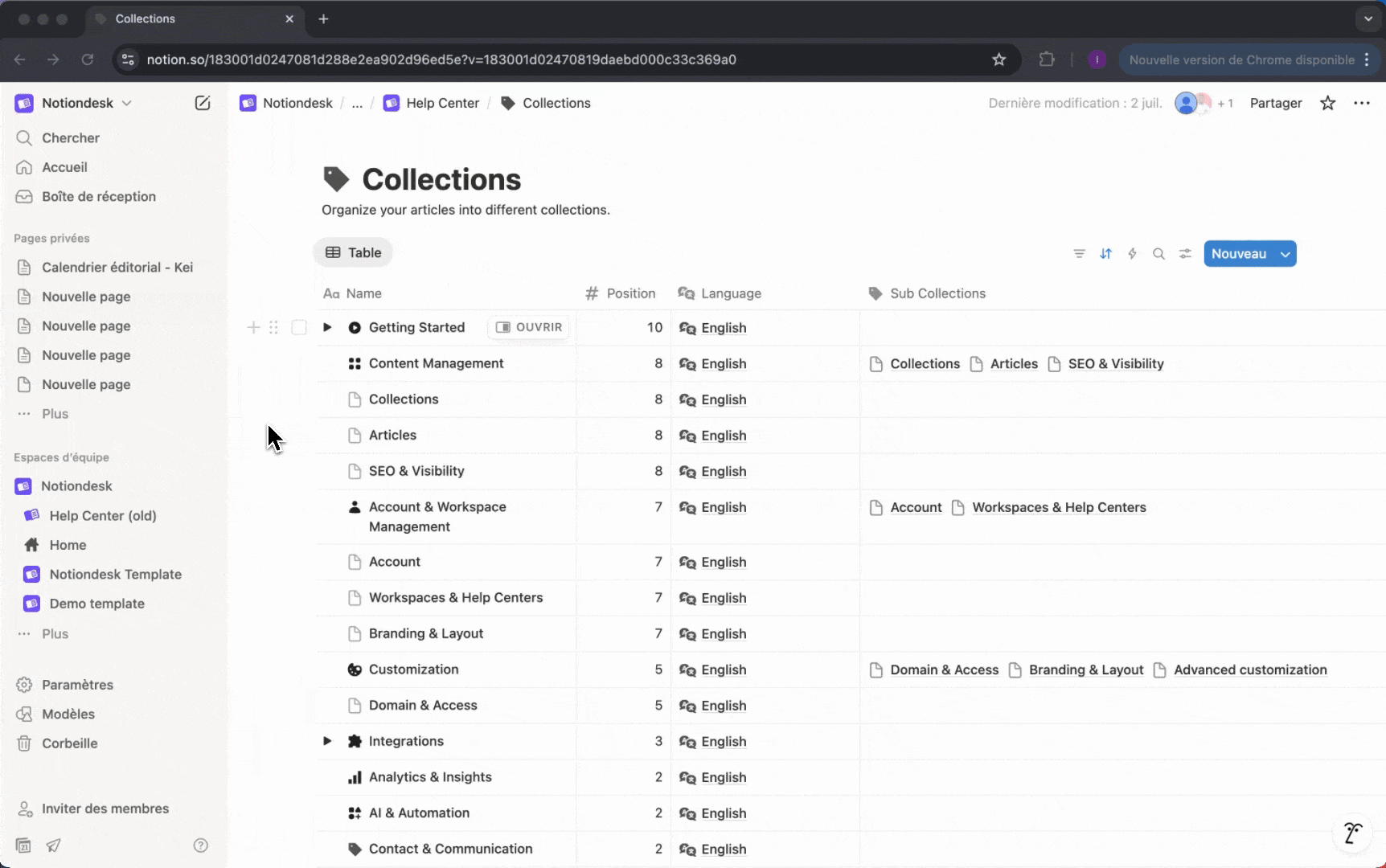
Dar formato a su contenido en Notion
La mejor parte de agregar contenido en Notion es que Todos los bloques son compatibles En el centro de ayuda de Notiondesk. Esto significa que puedes formatear la introducción de tu colección exactamente como quieras, sin limitaciones.
Algunos de los bloques más útiles incluyen:
- Encabezados (H1, H2, H3): Organizar la información con claridad.
- Llamadas: para resaltar sugerencias, advertencias o información clave.
- Listas (con viñetas, numeradas, listas de verificación): para instrucciones estructuradas.
- Alterna: Perfecto para preguntas frecuentes o detalles opcionales.
- Imágenes, vídeos o incrustaciones: Para hacer tu colección más visual.
- Tablas y columnas: para diseños estructurados.
Para obtener una lista completa de los elementos compatibles, consulte nuestra guía completa: Formatee sus artículos con Notion.
Mejores prácticas para un contenido de colección claro
Al añadir contenido a una página de colección, menos es más. Aquí tienes algunas prácticas recomendadas para asegurarte de que tus introducciones sean útiles y fáciles de leer:
Sea breve y conciso: Unas pocas líneas de contexto u orientación son suficientes. Evite párrafos largos que abrumen al lector.
Utilice encabezados y subtítulos: Divida el contenido en secciones para que los visitantes puedan explorarlo rápidamente.
Resaltar información clave: Utilice llamadas para notas importantes, sugerencias o advertencias que los usuarios no deben perderse.
Limite las imágenes a lo esencial: Las imágenes, los GIF o las incrustaciones pueden hacer que el contenido sea atractivo, pero demasiadas ralentizarán la página.
Mantente constante: Utilice el mismo tono, estilo y formato en todas sus colecciones para lograr una apariencia profesional.
Piense en el recorrido del lector: Pregúntate: ¿Qué necesita saber alguien antes de sumergirse en estos artículos? Centra la introducción en responder a esa pregunta.
Una introducción bien estructurada no solo mejora la experiencia del usuario sino que también favorece el SEO, ayudando a que su base de conocimientos tenga una mejor clasificación en los motores de búsqueda.